8 bedste rettelser til klistermærker, der ikke virker i Telegram på iPhone og Android
Miscellanea / / April 06, 2023
Klistermærker i Telegram går ud over at bruge emojis, mens du chatter med dine kontakter. Du kan tilføje og slet Telegram Sticker-pakker fra Android eller iPhone. Men det vil være en bummer, hvis du ikke vil være i stand til at formidle dine tanker ved hjælp af klistermærker på Telegram.
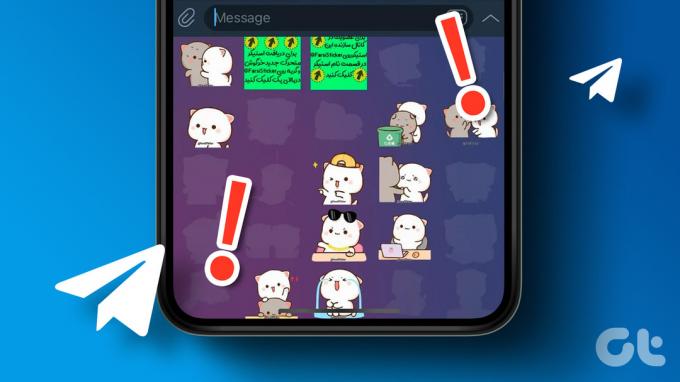
Det kan dræbe al den sjov, du har i dine chats, ikke? Men dette indlæg vil hjælpe dig ved at bringe de bedste rettelser til klistermærker, der ikke fungerer i Telegram på iPhone og Android.
1. Tjek, om brug af mobildata er aktiveret
Lad os fejlfinde internetforbindelse til Telegram-appen på din Android og iPhone. Du bør først tjekke, om appen kan bruge mobildata på din respektive enhed.
Til iPhone
Trin 1: Åbn Indstillinger på din iPhone.

Trin 2: Rul ned og tryk på Telegram.

Trin 3: Tryk på til/fra-knappen ud for Mobildata for at tillade brugen af dem, hvis den tidligere var deaktiveret.

Trin 4: Luk Indstillinger og åbn Telegram for at kontrollere, om problemet er løst.

Til Android
Trin 1: Tryk længe på Telegram-appikonet, og tryk på 'i'-ikonet for at åbne App Info.

Trin 2: Tryk på 'Mobildata & Wi-Fi.'

Trin 3: Tryk på knappen ud for Baggrundsdata for at aktivere mobildatabrug for appen.

Trin 4: Luk App Info, og åbn Telegram for at kontrollere, om problemet er løst.

2. Skift fra mobildata til Wi-Fi
Hvis du ikke får gode internethastigheder på mobildata på din nuværende placering, kan du skifte fra mobildata til Wi-Fi på din Android eller iPhone. Efter det, tjekke din internethastighed som vil hjælpe dig med at forstå, om du skal skifte til et 5GHz frekvensbånd, forudsat at du har en dual-band router.
3. Aktiver Loop Animated Stickers
Klistermærker i Telegram er animerede, hvilket gør dem sjove at bruge, mens du chatter med venner og familie. Hvis klistermærker ikke virker i Telegram, kan du kontrollere, om de er blevet aktiveret til looping, efter du har sendt dem.
Trin 1: Åbn Telegram på din Android eller iPhone.

Trin 2: Tryk på Indstillinger i nederste højre hjørne (iPhone).

For Android skal du trykke på Hamburger Menu-ikonet i øverste venstre hjørne og vælge Indstillinger.


Trin 3: Rul ned og tryk på Klistermærker og Emoji.
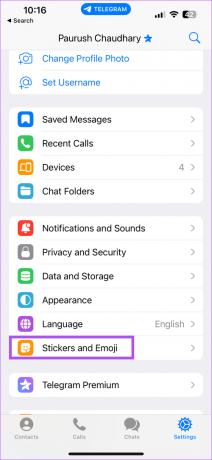
Trin 4: Tryk på knappen ved siden af Loop Animated Stickers for at aktivere funktionen.

Vend tilbage til din chat og tjek om problemet er løst.
4. Skift cachegrænse
App-cachen gemmer alle dine præferencer og data indsamlet over en periode, mens du bruger en app. Telegram-appens cache gemmer dine data som fotos, videoer og klistermærker. Så hvis du har downloadet mange Stickers på din Android eller iPhone, kan du ændre cachestørrelsesgrænsen i appen.
Trin 1: Åbn Telegram-appen på din Android og iPhone.

Trin 2: Tryk på Indstillinger i nederste højre hjørne (iPhone).

For Android skal du trykke på Hamburger-menuikonet i øverste venstre hjørne og vælge Indstillinger.


Trin 3: Rul ned og tryk på Data og lagring.

Trin 4: Tryk på Data og lagring.

Trin 5: Rul ned og under Maksimal cachestørrelse, brug skyderen til at øge grænsen for cachestørrelse.

Trin 6: Luk appen og start den igen efter et stykke tid for at kontrollere, om problemet er løst.
5. Aktiver opdatering af baggrundsapp (iPhone)
På din iPhone kan du tjekke om Opdater baggrundsapp er blevet aktiveret for Telegram-appen. Denne funktion hjælper med at tjekke for nyt indhold regelmæssigt. Denne funktion virker kun, hvis appen bliver ved med at køre i baggrunden. Deaktivering af denne funktion kan være en af grundene til, at Stickers ikke virker i Telegram.
Trin 1: Åbn Indstillinger på din iPhone.

Trin 2: Rul ned og tryk på Telegram.

Trin 3: Tryk på knappen ved siden af Opdater baggrundsapp for at aktivere den, hvis den tidligere var deaktiveret.

Trin 4: Luk Indstillinger og åbn Telegram for at kontrollere, om problemet er løst.

6. Tjek intern lagring
Hvis du ønsker at bruge nye klistermærker i Telegram, vil du ikke være i stand til at downloade dem, hvis du ikke har nok intern lagerplads på din Android eller iPhone. Vi foreslår, at du tjekker det interne lager og sletter data, der ikke er nødvendige.
Til iPhone
Trin 1: Åbn Indstillinger på din iPhone.

Trin 2: Rul ned og tryk på Generelt.

Trin 3: Tryk på iPhone Storage.

Trin 4: Tjek for apps og data, der optager maksimalt lagerplads.
Hvis du finder noget unødvendigt, kan du trykke på det og rydde det fra det interne lager.
Trin 5: Når det er gjort, skal du lukke appen Indstillinger og åbne Telegram for at kontrollere, om problemet er løst.

Til Android
Trin 1: Åbn Indstillinger på din Android.

Trin 2: Tryk på Opbevaring.

Trin 3: Tjek, hvilke apps og filer der optager maksimalt lagerplads.

Du kan slette apps og data, der ikke længere er nødvendige for at rydde op i det interne lager.
Trin 4: Når du er færdig, skal du lukke Indstillinger og åbne Telegram igen for at kontrollere, om problemet er løst.

7. Tving afslutning og genstart Telegram
Hvis appen har kørt i baggrunden på din iPhone eller Android, kan du prøve at tvinge afslutning og genstarte den. Dette vil give en frisk start til Telegram på din enhed.
Trin til iPhone
Trin 1: På din iPhones startskærm skal du stryge op og holde for at få vist baggrundsappvinduer.
Trin 2: Stryg til højre og se efter Telegram. Stryg derefter opad for at fjerne den.

Trin 3: Genstart Telegram og kontroller, om problemet er løst.

Trin til Android
Trin 1: Tryk længe på Telegram-ikonet, og tryk på App Info-ikonet.

Trin 2: Tryk på Force Quit.

Trin 3: Tryk på Ok for at bekræfte.

Trin 4: Luk App Info og genstart Telegram for at kontrollere, om problemet er løst.

8. Opdater Telegram
Hvis ingen af løsningerne virker, skal du opdatere appen på din Android eller iPhone. Dette vil hjælpe med at presse de fejl, der forhindrer klistermærker i at fungere korrekt.
Opdater Telegram på iPhone
Opdater Telegram på Android
Hold dig til klistermærker
Disse løsninger bør lade dig fortsætte samtalen ved hjælp af klistermærker på Telegram. Selvom det er sjovt at bruge klistermærker, kan de hurtigt blive irriterende, når folk overbruger dem. Bliver du spammet af video- og talebeskeder? Læs vores indlæg på hvordan man begrænser taleopkald og talebeskeder på Telegram.
Sidst opdateret den 16. januar 2023
Ovenstående artikel kan indeholde tilknyttede links, som hjælper med at understøtte Guiding Tech. Det påvirker dog ikke vores redaktionelle integritet. Indholdet forbliver upartisk og autentisk.
Skrevet af
Paurush Chaudhary
Afmystificering af teknologiens verden på den enkleste måde og løsning af hverdagsproblemer relateret til smartphones, bærbare computere, tv'er og indholdsstreamingplatforme.



